Encuentra información sobre Contabilidad, Factura electrónica y mucho más
También puedes buscar una respuesta en nuestros manuales
 Publicado el 2022/08/08
Publicado el 2022/08/08
Para crear la nomina electrónica sigue estas instrucciones: 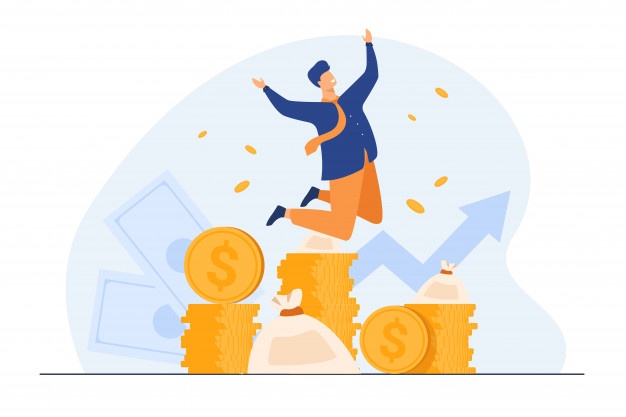
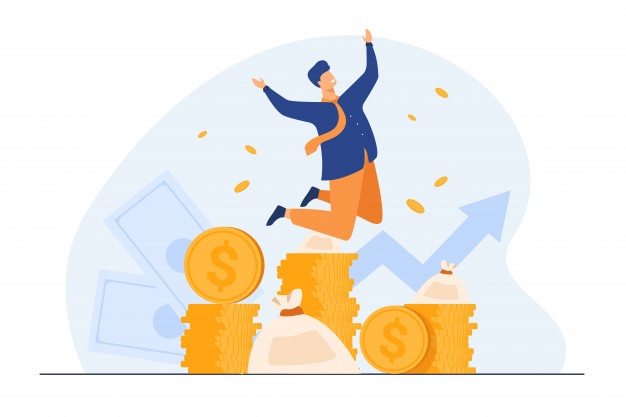
Haz clic en el menú Nomina Electronica.
Elige la opción Nómina electronica.
Haz clic en el botón Nuevo.
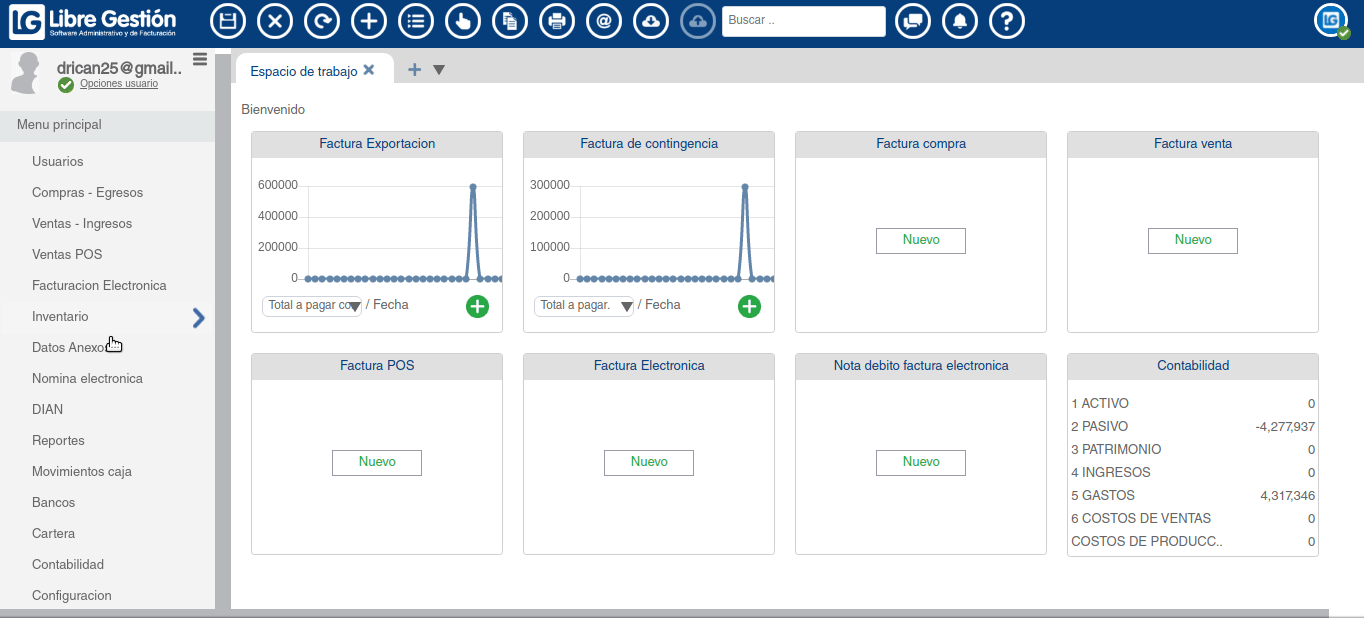
A continuación se mostrará una ventana, donde ingresaremos la información de los campos. (El campo que tiene el asterisco (*) es obligatorio llenarlo).
Nota: Los campos que no son mencionados son campos que se calculan automáticamente y no se deben de manipular manualmente.
Ingrese la Fecha
Ingrese Fecha liquidación inicio (es el primer dia del mes vencido, ya que la nómina electrónica se debe declarar de forma mes vencido).
Ingrese Fecha liquidación fin (es el ultimo dia del mes vencido, ya que la nómina electrónica se debe declarar de forma mes vencido).
Ingrese los Días que asistio a ejecutar su trabajo.
Ingrese el Empleado.
Ingrese Contrato NE.
Ingrese Reportar Ingreso (es el día en el que el empleado se afilio a la empresa).
Ingrese Reportar Retiro (este campo se llena si nuestro empleado tiene una canselacion o suspensión de su contrato).
Ingrese FechaPago.
Ingrese Medio de pago nómina (el medio de pago de la nómina siempre debe ser de manera mensual, ya que es un requisito de la DIAN).
Ingrese Auxilio de transporte.
Seleccione el Viático salarial.
Seleccione el Auxilio salarial.
Seleccione el Viático no salarial.
Seleccione el Auxilio no salarial.
Ingrese la cantidad de Horas extas segun corresponda (hora extra diurna, extra nocturna, recargo nocturno, extra diurna dominical y festivo, recargo diurno dominical y festivo, extra nocturna dominical y festivo, recargo nocturno dominical y festivo).
Ingrese días vacaciones disfrutadas.
Ingrese días vacaciones compensadas.
Ingrese pago vacaciones disfrutadas.
Ingrese pago vacaciones compensadas.
Ingrese días prima salarial.
Ingrese pago censantias.
Ingrese pago prima salarial.
Ingrese Porcentaje intereses cesantias (Normalmente es de 12%, ingresar dato 0.12).
Ingrese Pago intereses cesantias.
Seleccione los Días licencia remunerada pago licencia remunerada.
Seleccione los Días licencia Materna o Paterna pago licencia MP.
Seleccione los Días licencia no remunerada.
Seleccione las Incapacidades.
Seleccione la Cant dias pago incapacidad.
Seleccione la Bonificación salarial.
Seleccione la Compensación ordinaria.
Seleccione la Bonificación no salarial.
Seleccione la Compensación extraordinaria.
Seleccione el Valor pagado por trabajo en teletrabajo (valor que debe ser pagado al trabajador cuyo contrato indica expresamente que puede laborar mediante teletrabajo).
Seleccione el Valor pagado por indemnización (valor indemnizacion establecido por ley).
Seleccione el Valor pagado por apoyo a sostenimiento (corresponde al valor no salarial que el patrocinador paga de forma mensual como ayuda o apoyo económico al aprendiz o practicante universitario durante su etapa lectiva y fase practica).
Seleccione dias por huelga legal.
Seleccione el Valor pagado por comisión (valor pagado al trabajador y de forma regular se liquida con un porcentaje sobre el importe de una operación, también, se presenta como incentivo por el logro de objetivos).
Seleccione el Valor pagado correspondiente a reintegro (valor que representa la empresa al trabajador por una deducción mal realizada en otro pago de nómina).
Seleccione el Valor pagado por deuda o credito.
Seleccione el Valor pagado por pensión voluntaria (este valor corresponde al ahorro que hace el trabajador para complementar su pension obligatoria).
Seleccione el Valor pagado conceptos educativos.
Seleccione el Valor pagado cooperativa (las cuotas o aportes que los empleados realicen a la cooperativa legalmente constituida).
Seleccione el Valor pagado por retención en la fuente (si hubiere lugar la empresa deberá calcular y retener al empleado el valor correspondiente a retención en la fuente por ingresos laborales. Este valor será declarado y consignado en la respectiva declaración mensual de retención en la fuente).
Seleccione el Valor pagado por pago a tercero (deducciones en cabeza del trabajador que se pagan a un proveedor o tercero).
Seleccione el Valor pagado reintegro por parte del trabajador (valor que le regresa el trabajador a la empresa por una devengo mal realizado en otro pago de nómina).
Finalice con el Botón Guardar.
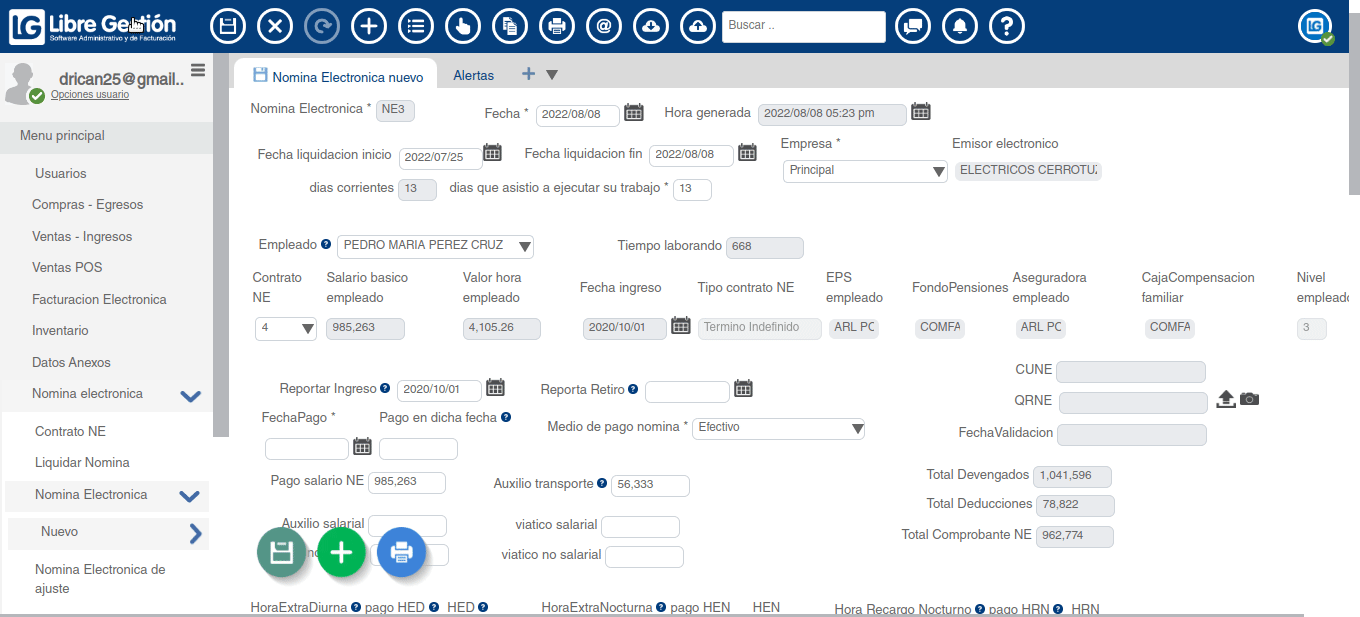
NOTA: Al finalizar esta nómina electrónica se procede a realizar el respectivo reporte a la Dian siguiendo los pasos a continuación.
Para ver el tablero de reportes de nóminas electrónicas y para su validación sigue estas instrucciones:
Haz clic en el menú DIAN.
Elige la opción Nómina electrónica.
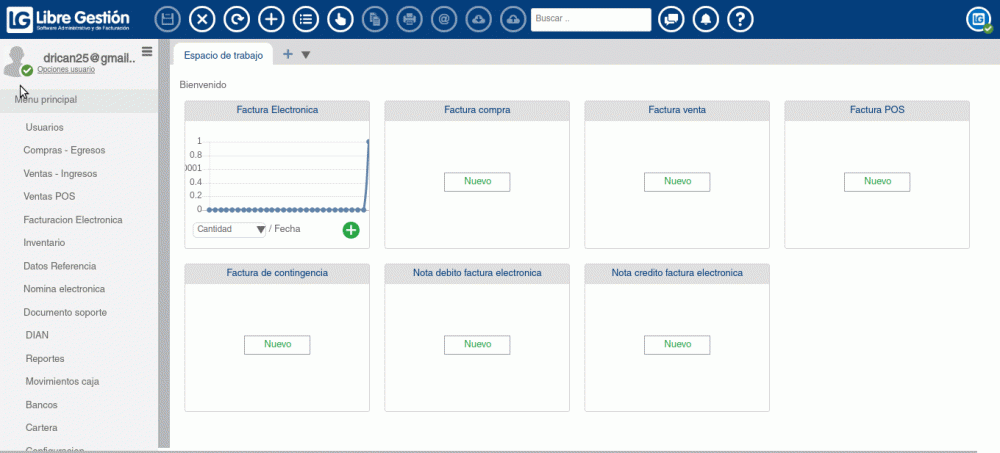
A continuación se mostrará una ventana, con un tablero de estado de todos los documentos realizados.
Selecciona Reportar DIAN. (Cuando esta este mensaje activo es por que hay que reportar el documento a la DIAN, cuando es recibido nos muestra un mensaje de Envío confirmado.)
Selecciona Email empleado. (Para enviar la nómina electrónia al correo del empleado.)
En caso de ser rechazado el correo se mostrará un listado con las posibles causas del rechazo.
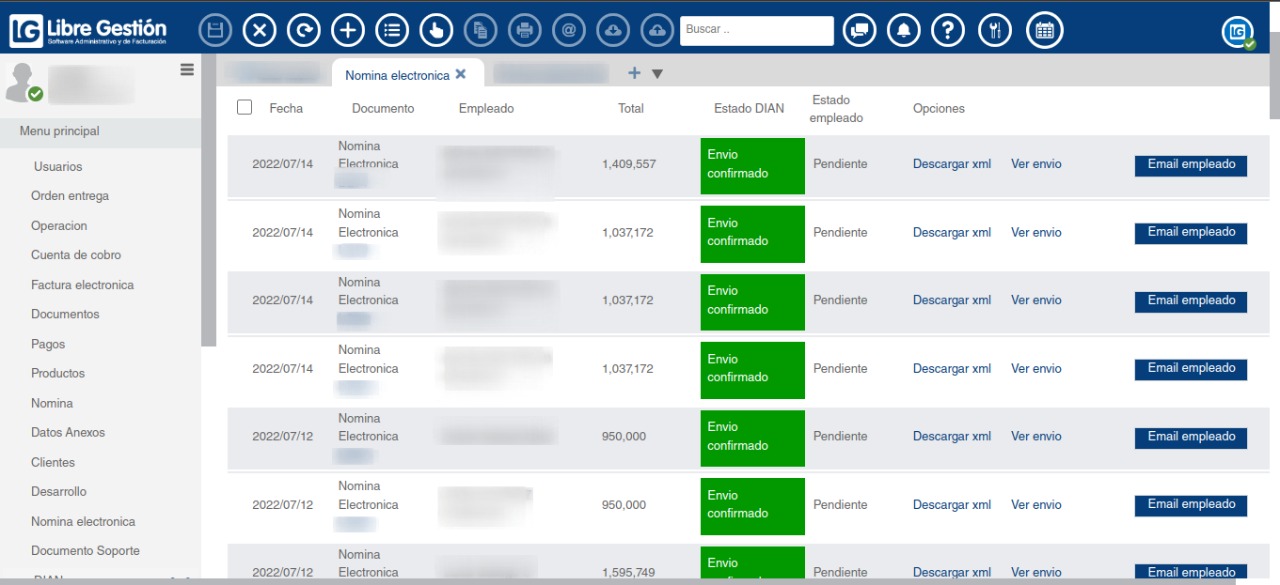
Imagen del correo que le llega al empleado.
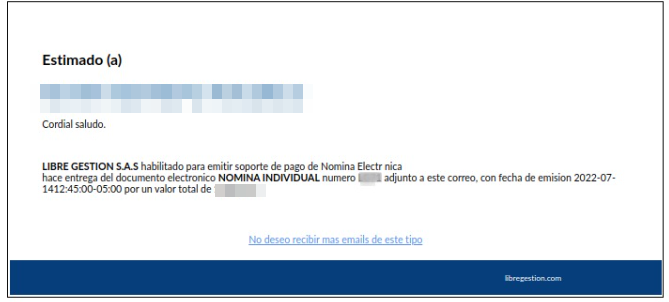
¿Te resultó útil este artículo?